域环境下利用组策略进行软件分发(下)
原创作品,允许转载,转载时请务必以超链接形式标明文章 原始出处 、作者信息和本声明。否则将追究法律责任。 http://jang4587.blog.51cto.com/839198/204693
C
:\
softshare
的
NTFS
权限如图所示:
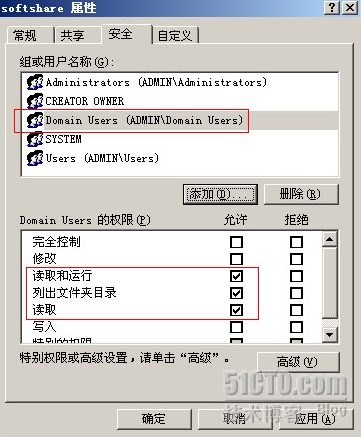
2.
。在C
:\
softshare
中建立子文件夹存放要分发的不同文件
比如不只只是要分发一个酷狗软件,还要分发其他软件,如Office
这时就需要在C
:\
softshare
下建立子文件夹
C
:\
softshare\Office
来存放
Office
的文件
我这里只是分发一个酷狗软件
所以只建立了一个文件夹

3.
。使用管理安装选项命令
Msiexec
设置软件包在客户机安装的相关选项:
语法
msiexec /a Package
参数
/a (
或
-a)
#
应用管理安装选项。
Package
#
指定
Windows
安装程序包文件的名称。
(
本地路径
)
这个过程可以设置某些软件安装时需要的序列号等内容,这些设置项在客户机那边安装是就自动完成,不用再
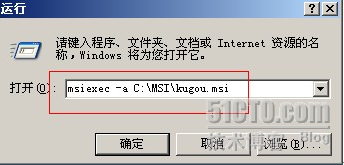
执行后会以向导的形式引导安装,“网络位置”指到分发点下存放该软件的子文件夹,本例为C:\softsha
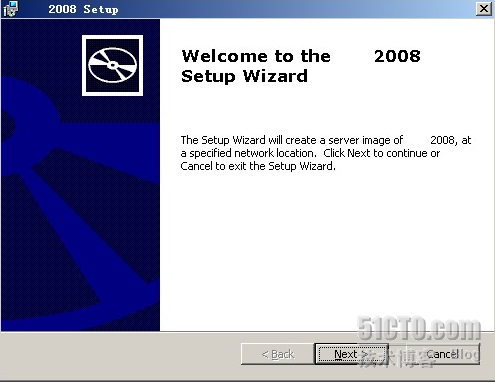
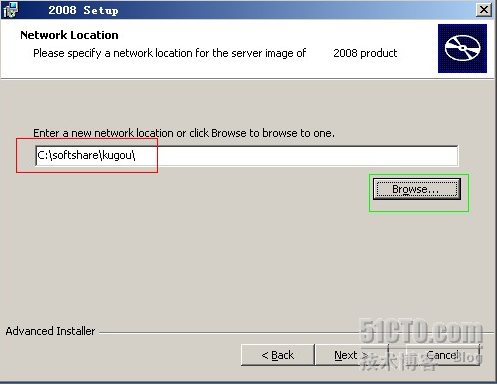
其它的可以按默认的设置进行

4. 。会把相关的文件装到 C:\softshare\kugou\ 下,包括后面在 GPO 中新建分发程序包要指定的 msi 安装包 kugou.m

===============================================================
下面开始设置GPO了
1.
。打开【AD用户和计算机】
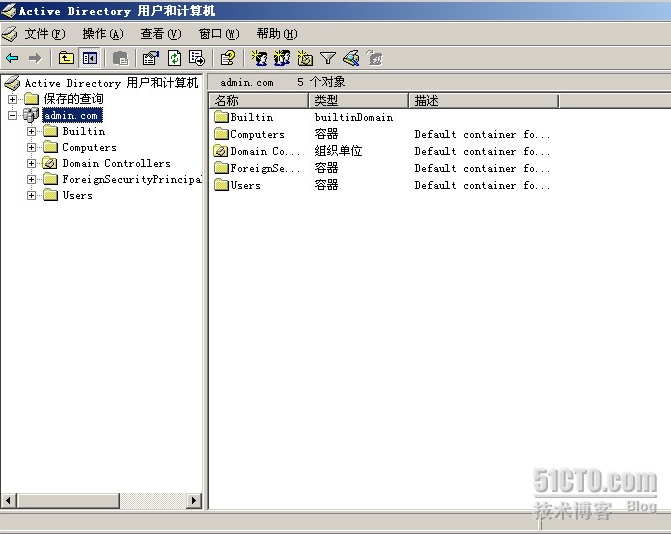
2.
。 右击域
admin.com
选择
属性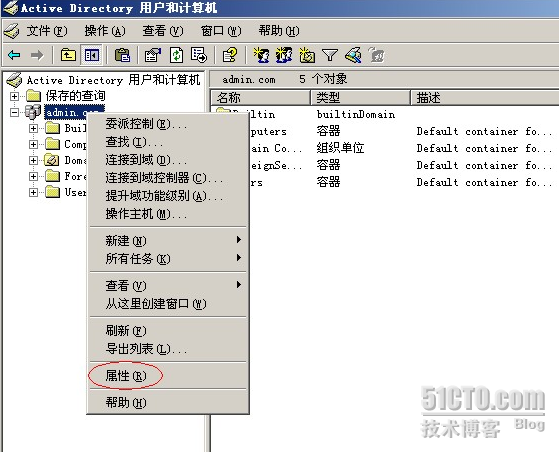
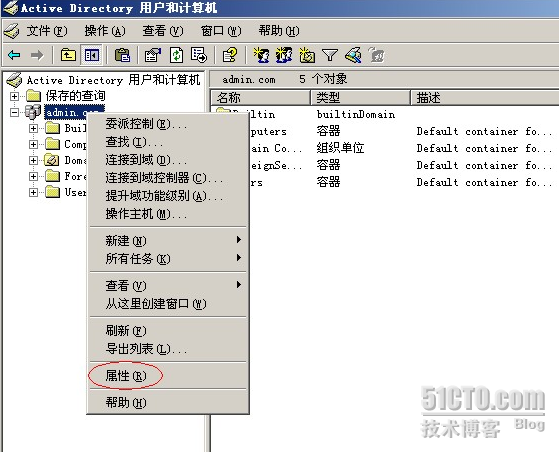
3.
。选择【新建】,并打开该
GPO
编辑器
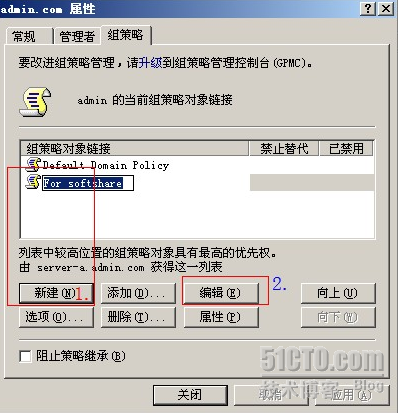
4.
。单击上图中的【编辑】之后 会出现如下图所示
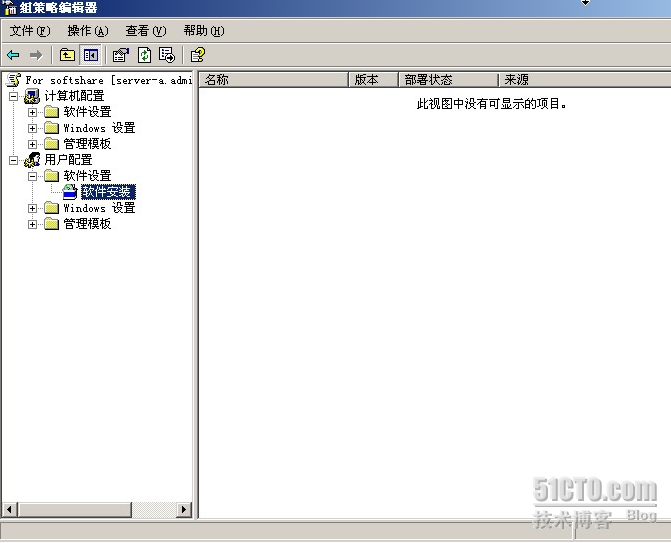
5.
。创建分发程序包的策略
分发方法有两种: a.指派(强制安装)
b.
发布(可选安装)
修改后
GPO
后,如果是在“计算机配置”里“指派”给计算机,客户机执行策略刷新命令
gpupdate
后重启时安装,所有用户在客户机上都可使用该软件;如果是在“用户配置”里“指派”或者“发布”给用户,用户在客户机执行策略刷新命令
gpupdate
后生效,“发布”的可以在【控制面板】
|
【添加
/
删除程序】
|
“
添加程序”中选择安装,“指派”的软件则注销或重启后重新登录后,程序在【开始】菜单中,用户第一次使用该软件时安装。
(
1
)、给用户分发,步骤如下:
A
、设置程序包位置(分发点共享文件夹):
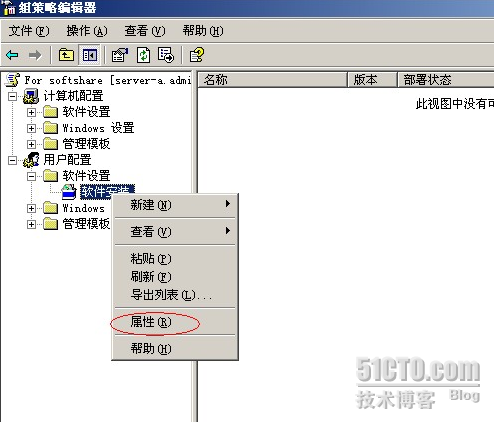
用网络路径指定
(下一步新建程序包时直接打开该路径)
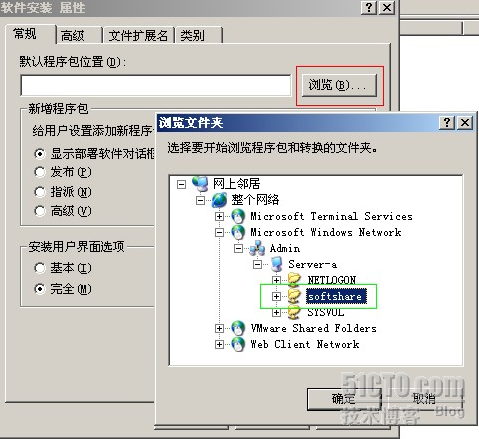
B
、
再右击“软件安装”,新建程序包:
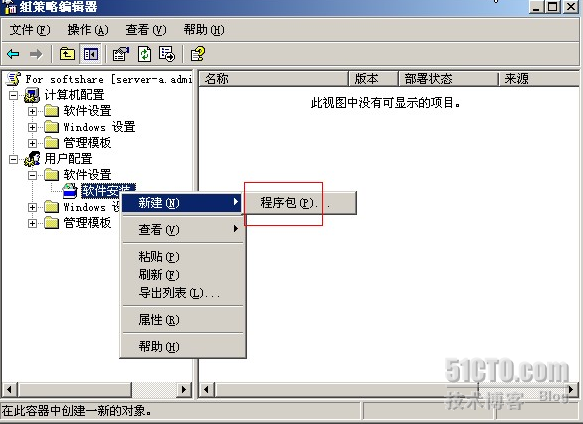
C
、用网络路径(
客户机通过该路径找到)指定要分发的软件包:
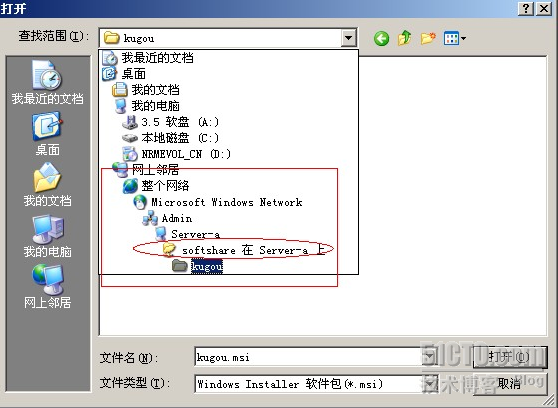
D、
选定
msi安装包:
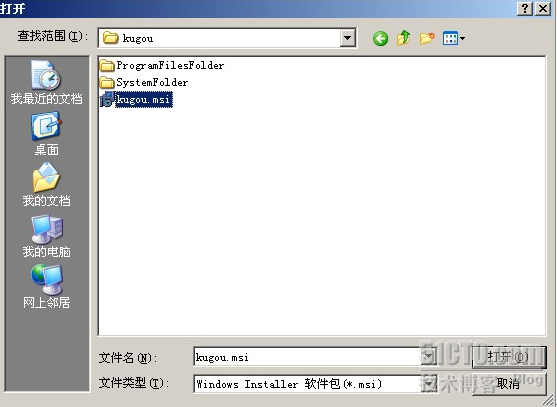
E、 选择分发方式
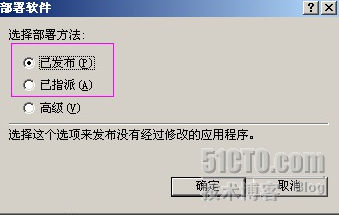
F
、
分发后的
GPO
如下图所示

(2)、
给计算机分发
,与(
1
)同理:
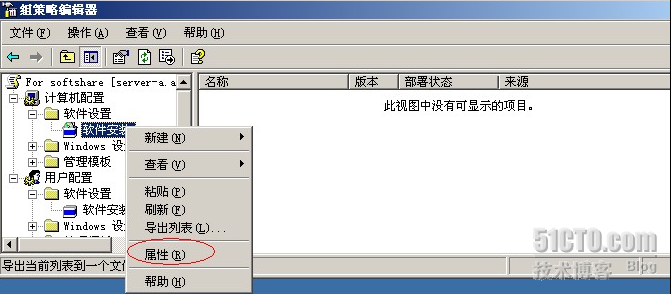
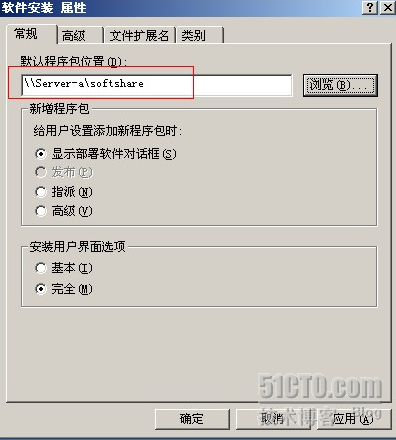
A
、
只能做指派:

B、 指派后
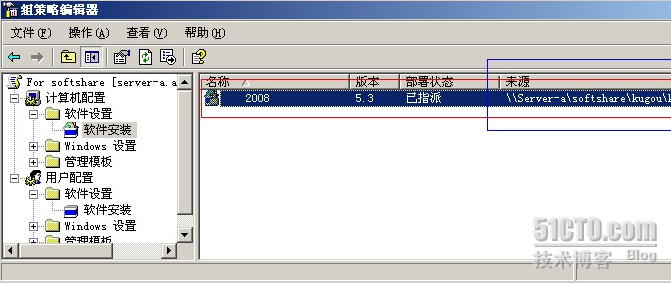
接下来用客户端验证
1
、
创建测试用户帐户:
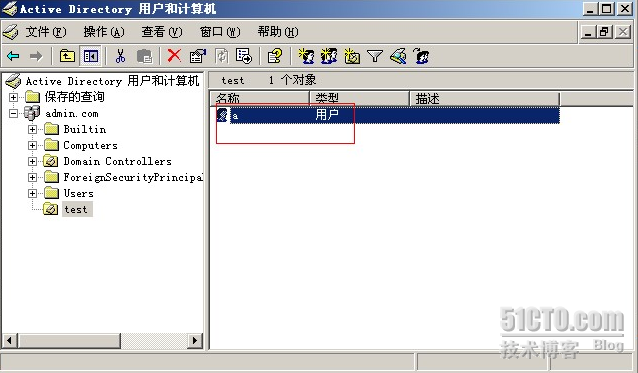
2、
在
XP
系统登录域:
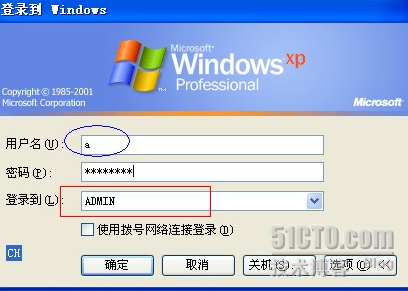
3
、刷新组策略:
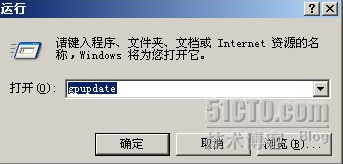
4
、
打开“添加新程序”,可以看到通过
GPO
发布的程序
(郁闷 只显示了2008几个数字 )
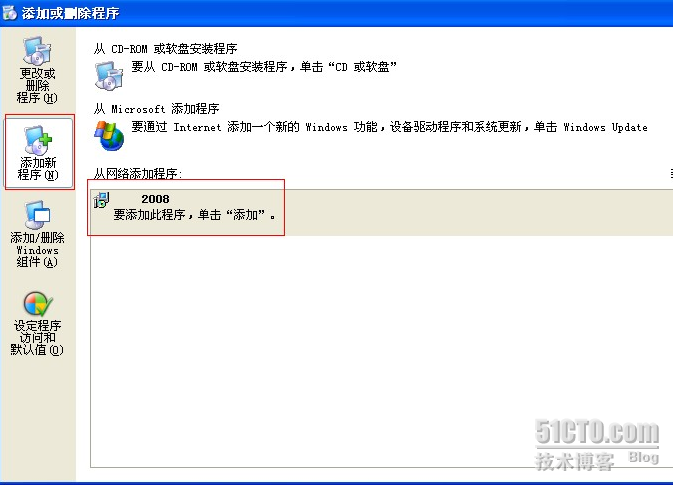
5
、
这时候客户端这边只要进行【添加】、就可以安装成功、正常使用
了
Ps:
用指派可以强制安装
不需要用户安装
我在这里就不演示了
6.
。
修复、删除、升级已分发的软件
如果上面内容掌握了,接下来的配置就比较简单了,不详细介绍了
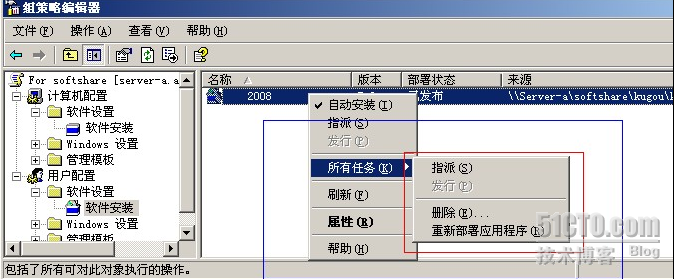
[1]
、修复软件
A.
当用户的软件发生文件丢失或损坏时,自动重新复制正确的文件来修复
B.
如果原来软件分发点上的安装文件发生丢失或损坏
1
在服务器上修复该软件的源文件
1
重新部署一次
[2]
、删除软件
A.
【立即从用户和计算机卸载软件】:下一次用户登录或计算机启动时,软件会被强制删除
B.
【允许用户继续使用软件,但禁止新的安装】:用户和计算机仍可继续执行使用软件,但不允许重新安装
3
、升级软件
v
举例
§
Office 2003 升 级到Office2007
§
Visio 2003 升 级到visio2007
v
强制升级
§
会强制用户将当前软件升级到新的版本
v
可选升级
§
允许用户同时使用一个应用程序的两个版本
写个博文不容易,本文是本人在网上发现的然后写到51CTO上,原因
就是因为在使用软件分发时找了好多方法都末成功,但本文说的使用
Advanced Installer工具封装后我试过很多软件权限不用具体设置就可以分发很好用,所以写出来使大家受用:)